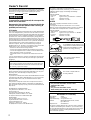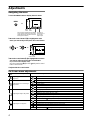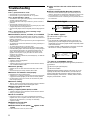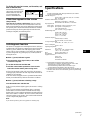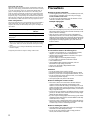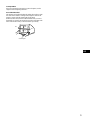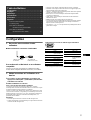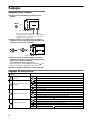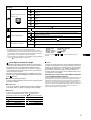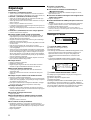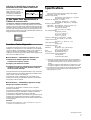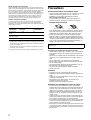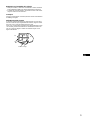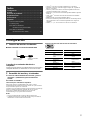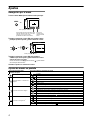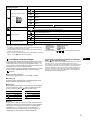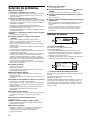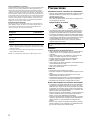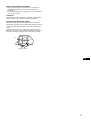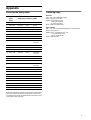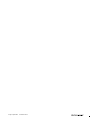Sony CPD-E530 Manual de usuario
- Categoría
- Televisores
- Tipo
- Manual de usuario
Este manual también es adecuado para
La página se está cargando ...
La página se está cargando ...
La página se está cargando ...
La página se está cargando ...
La página se está cargando ...
La página se está cargando ...
La página se está cargando ...
La página se está cargando ...
La página se está cargando ...
La página se está cargando ...
La página se está cargando ...
La página se está cargando ...
La página se está cargando ...
La página se está cargando ...
La página se está cargando ...
La página se está cargando ...
La página se está cargando ...
La página se está cargando ...

3
ES
• Trinitron
es una marca comercial registrada de Sony Corporation.
• Macintosh es una marca comercial de Apple Computer, Inc., registrada en
EE.UU. y otros países.
•Windows
y MS-DOS son marcas comerciales registradas de Microsoft
Corporation en Estados Unidos y otros países.
• IBM PC/AT y VGA son marcas comerciales registradas de IBM Corporation
de EE.UU.
• VESA y DDC
son marcas comerciales de Video Electronics Standards
Association.
•
ENERGY STAR es una marca registrada de EE.UU.
• El resto de los nombres de productos mencionados en este manual pueden ser
marcas comerciales o marcas comerciales registradas de sus respectivas
compañías.
• Además, “” y “” no se mencionan en cada caso en este manual.
Configuración
1 Conexión del monitor al ordenador
x Para conectarlo al conector de entrada HD15
Conexión de un ordenador Macintosh o
compatible
Cuando conecte este monitor a un ordenador Power Mac G3/G4, utilice
el adaptador Macintosh (no suministrado) en caso de ser necesario.
2 Encendido del monitor y el ordenador
1 Conecte el cable de alimentación al monitor y pulse el
interruptor ! (alimentación) para encender dicho
monitor.
2 Encienda el ordenador.
Innecesario para controladores específicos
Este monitor cumple con el estándar Plug & Play “DDC” y detecta
automáticamente toda la información de dicho monitor. No es preciso instalar
ningún controlador específico en el ordenador.
La primera vez que encienda el PC después de conectar el monitor, es posible que
aparezca el asistente de instalación en pantalla. En este caso, siga las
instrucciones en pantalla. El monitor Plug & Play se selecciona
automáticamente, por lo que puede utilizar este monitor.
Notas
• No toque los terminales del conector del cable de señal de vídeo.
• Compruebe la alineación del conector HD15 para evitar que se doblen los
terminales del conector del cable de señal de vídeo.
Asignación de pines del cable de señal de vídeo HD 15
* DDC (Canal de datos de visualización) es un estándar de VESA.
Índice
Configuración . . . . . . . . . . . . . . . . . . . . . . . . . . . . . . 3
Ajustes . . . . . . . . . . . . . . . . . . . . . . . . . . . . . . . . . . . . 4
Solución de problemas. . . . . . . . . . . . . . . . . . . . . . . 6
Especificaciones . . . . . . . . . . . . . . . . . . . . . . . . . . . . 7
Precauciones. . . . . . . . . . . . . . . . . . . . . . . . . . . . . . . 8
Appendix . . . . . . . . . . . . . . . . . . . . . . . . . . . . . . . . . . . i
Preset mode timing table . . . . . . . . . . . . . . . . . . . . . . . i
Contacting Sony
. . . . . . . . . . . . . . . . . . . . . . . . . . . . i
TCO’99 Eco-document
(for the Ice Grey color model) . . . . . . . . . . . . . ii
TCO’95 Eco-document
(for the Black color model) . . . . . . . . . . . . . . .iii
Cable de señal de
vídeo del monitor
a HD15 del ordenador
conectado
5432
1
6 7 8 9 10
11 12 13 14 15
Terminal nº Señal
1 Rojo
2Verde
(Sincronización en
verde)
3Azul
4 Identificación
(Masa)
5 Masa DDC*
6 Masa roja
7 Masa verde
8 Masa azul
9 DDC + 5V*
10 Masa
11 Identificación
(Masa)
12 Datos
bidireccionales
(SDA)*
13 Sincronización H.
14 Sincronización V.
15 Reloj de datos
(SCL)*
Terminal nº Señal

4
Ajustes
Navegación por el menú
1 Pulse el botón MENU para visualizar el menú principal.
2 Desplace el botón de control m/M para resaltar el menú
principal que desee ajustar y pulse el botón de control.
3 Desplace el botón de control m/M para resaltar el
submenú que desee ajustar y pulse el botón de control.
Si desea seleccionar otro menú:
mueva el botón de control m/M para seleccionar y pulse el botón
de control para salir del menú.
4 Realice el ajuste con el botón de control.
Ajustes de menús en pantalla
MENU
,
CONTRASTE
CONTRASTE
50
/BR I LLO
1024x768 / 85Hz
Menú principal
Submenú
frecuencias
verticales de la
señal de entrada
actual
resolución/frecuencias horizontales de la
señal de entrada actual (sólo si la señal
coincide con uno de los modos
predefinidos de fábrica del monitor)
OK
MENU
SAL I R
45
/
TAMAÑO CENTRO
:
,,
OK
Menú principal
Submenú
Iconos del menú principal y
elementos de ajuste
Iconos del submenú y elementos de ajuste
Ajuste del contraste y del brillo
*
1
Contraste
Brillo
Ajuste del tamaño o centrado de la
imagen
*
1
Posición horizontal
Tamaño horizontal
Posición vertical
Tamaño vertical
Centrado de tamaño automático
*
3
Ajuste de la forma de la imagen
Giro de la imagen
*
2
Expansión o contracción de los lados de la imagen*
1
Desplazamiento de los lados de la imagen a la izquierda o la derecha*
1
Ajuste de la anchura de la imagen en la parte superior de la pantalla*
1
Desplazamiento de la imagen a la izquierda o la derecha en la parte superior de la pantalla*
1
0 RESTAURAR: recupera todos los ajustes de fábrica.
Ajuste de la convergencia
*
2
Desplazamiento de las sombras rojas o azules en sentido horizontal
Desplazamiento de las sombras rojas o azules en sentido vertical
Desplazamiento de las sombras rojas o azules en sentido vertical en la parte superior de la pantalla
Desplazamiento de las sombras rojas o azules en sentido vertical en la parte inferior de la pantalla
0 RESTAURAR: recupera todos los ajustes de fábrica.
T
B

5
ES
: Para ajustar el color de la imagen
Los ajustes de COLOR permiten definir la temperatura del color de la
imagen cambiando el nivel de color del campo de color blanco. Los
colores aparecerán con un tono rojizo si la temperatura es baja, y con
un tono azulado si es alta. Este ajuste es útil para hacer coincidir el color
del monitor con los colores de imágenes impresas.
Seleccione uno de los modos de ajuste de la temperatura del color entre
4 modos; FACIL, PREDEFIN, EXPERTO y sRGB en el menú
(OPCION).
x FACIL (Ajuste de fábrica)
Puede ajustar la temperatura del color entre 5000K y 11000K.
x PREDEFIN
Puede seleccionar la temperatura del color predefinida entre 5000K,
6500K o 9300K. El ajuste de fábrica es 9300K.
x EXPERTO
Puede realizar ajustes adicionales con precisión en el color mediante la
selección de este modo. GAIN ( ) ajusta las partes luminosas de la
pantalla, mientras que BIAS ( ) ajusta las partes oscuras.
x sRGB
El ajuste de color sRGB es un protocolo estándar de espacio de color
diseñado para establecer una equivalencia entre los colores mostrados
en el monitor y los impresos. Para visualizar los colores de sRGB
correctamente (
γ = 2,2, 6500K), seleccione el modo sRGB y el
ordenador conectado a los perfiles sRGB. Si selecciona sRGB, no
podrá utilizar los ajustes del menú CONTRASTE/BRILLO.
Para restaurar el color desde los modos FACIL, PREDEFIN o
sRGB ( REAJUSTE DE COLOR)
Puede recuperar los niveles de calidad originales de fábrica del color. Antes de
utilizar esta función, el monitor debe haberse encontrado en el modo de
funcionamiento normal (indicador verde de alimentación encendido) durante al
menos 30 minutos. Puede que sea necesario ajustar los valores de ahorro de
energía del ordenador. Si el monitor no ha estado encendido durante al menos
30 minutos, aparecerá el mensaje “EFECTIVO TRAS CALENTAMIENTO”.
Igualmente, esta función puede perder gradualmente su efectividad debido al
desgaste natural del tubo de imagen Trinitron.
Ajuste de la calidad de imagen
Ejemplo de muaré
DESMAGNET: desmagnetiza el monitor.
ELIMINAR MOIRE: ajusta el grado de cancelación de muaré hasta que éste sea mínimo.
*
1
TRAYECTORIA: reduce al mínimo las irregularidades del color en la esquina superior izquierda de la
pantalla.
*
2
TRAYECTORIA: reduce al mínimo las irregularidades del color en la esquina superior derecha de la
pantalla.
*
2
TRAYECTORIA: reduce al mínimo las irregularidades del color en la esquina inferior izquierda de la
pantalla.
*
2
TRAYECTORIA: reduce al mínimo las irregularidades del color en la esquina inferior derecha de la
pantalla.
*
2
0 RESTAURAR: recupera todos los ajustes de fábrica.
Ajuste del color de la imagen Consulte “ : Para ajustar el color de la imagen”.
Ajustes adicionales
Protección de los datos de ajuste (BLOQUEO DE AJUSTES)
*
4
Selección del idioma de los menús en pantalla/Comprobación de la información del monitor
LANGUAGE/INFORMACION
*
5
Cambio de la posición de los menús para el ajuste horizontal
Cambio de la posición de los menús para el ajuste vertical
Selección del modo de ajuste del color. (Consulte “ : Para ajustar el color de la imagen”.)
0 Restauración de los ajustes
01
*
1
Restauración de todos los datos de ajuste para la señal de entrada actual.*
6
Seleccione “ACEPTAR”.
02
*
2
Restauración de todos los datos de ajuste para todas las señales de entrada. Seleccione “ACEPTAR”.
*
1
Este ajuste es efectivo para la señal de entrada actual.
*
2
Este ajuste es efectivo para todas las señales de entrada.
*
3
Es posible que no pueda ajustar la rotación en función del campo magnético
terrestre mediante la función Auto Size Center.
Si utiliza la función Auto Size Center, se restablecerán los demás ajustes de
tamaño o de centrado de la imagen.
*
4
Sólo funcionarán el interruptor ! (alimentación), el botón MENU, el interruptor
INPUT y el menú (BLOQUEO DE AJUSTES).
*
5
Menú de idiomas
• ENGLISH: Inglés • NEDERLANDS: Holandés
• FRANÇAIS: Francés • SVENSKA: Sueco
• DEUTSCH: Alemán • : Ruso
• ESPAÑOL • : Japonés
• ITALIANO: Italiano
*
6
Los elementos de menú , y no se restauran mediante este método.
Iconos del menú principal y
elementos de ajuste
Iconos del submenú y elementos de ajuste
Seleccione para Seleccione para
R R (Rojo) BIAS R R (Rojo) GAIN
G G (Verde) BIAS G G (Verde) GAIN
B B (Azul) BIAS B B (Azul) GAIN
0 RESTAURAR

6
Solución de problemas
x No aparece la imagen
Si el indicador ! (alimentación) no se ilumina
• Compruebe que el cable de alimentación está correctamente conectado.
• Compruebe que el interruptor ! (alimentación) se encuentra en la
posición de encendido.
El indicador ! (alimentación) aparece en naranja
• Compruebe que el cable de señal de vídeo está correctamente conectado
y que todos los enchufes están perfectamente insertados en sus clavijas.
• Compruebe que los terminales del conector de entrada de vídeo HD15 no
están doblados ni aplastados.
• Compruebe que la alimentación del ordenador está activada.
• El ordenador está en el modo de ahorro de energía. Pulse cualquier tecla
del teclado del ordenador o mueva el ratón.
• Compruebe que la tarjeta gráfica se encuentra completamente insertada
en la ranura bus adecuada.
Si el indicador ! (alimentación) se ilumina en verde o parpadea
en naranja
• Utilice la función de autodiagnóstico.
x La imagen parpadea, se ondula, oscila o aparece
codificada
• Aísle y elimine las fuentes potenciales de campos eléctricos o
magnéticos, como otros monitores, impresoras láser, ventiladores
eléctricos, luces fluorescentes o televisores.
• Aleje el monitor de líneas eléctricas o instale una protección magnética
cerca del monitor.
• Enchufe el monitor en una toma de CA diferente, preferiblemente de un
circuito diferente.
• Gire el monitor 90° a la izquierda o la derecha.
• Consulte el manual de la tarjeta gráfica para obtener información sobre
el ajuste adecuado para el monitor.
• Compruebe que este monitor admite el modo gráfico y la frecuencia de
la señal de entrada (consulte la “Tabla de temporización de modo
predefinido (Preset mode timing table)” en la página i). Aunque la
frecuencia se encuentre dentro del margen adecuado, algunas tarjetas
gráficas pueden tener un impulso de sincronización demasiado estrecho
para que el monitor se sincronice correctamente.
• Ajuste la frecuencia de barrido (frecuencia vertical) del ordenador para
obtener la mejor imagen posible.
x La imagen es borrosa
• Ajuste el contraste y el brillo.
• Desmagnetice el monitor.*
• Ajuste el grado de cancelación de muaré hasta que éste sea mínimo, o
ajuste ELIMINAR MOIRE en NO.
x Aparecen imágenes fantasma
• Deje de utilizar cables prolongadores de vídeo y/o dispositivos de
conmutación de vídeo.
• Compruebe que todos los enchufes están firmemente insertados en sus
receptáculos.
x La imagen no está centrada o su tamaño no es correcto
• Realice la función de centrado y tamaño automáticos.
• Ajuste el tamaño o el centrado. Tenga en cuenta que con determinadas
señales de entrada y/o tarjetas gráficas, la periferia de la pantalla no se
utiliza por completo.
• Inmediatamente después de activar el interruptor de alimentación, el
tamaño/centrado pueden tardar unos instantes en ajustarse
adecuadamente.
x La imagen está descentrada
• Consulte “Notas sobre la corrección de la rotacién de la imagen causada
por la orientación del monitor con respecto al campo magnético
terrestre”.
x Los bordes de la imagen aparecen curvos
• Ajuste la geometría.
x Aparece un patrón ondulado o elíptico (muaré)
• Ajuste el grado de cancelación de muaré hasta que éste sea mínimo.
• Cambie el patrón de escritorio.
x El color no es uniforme
• Desmagnetice el monitor.* Si coloca equipos que generen campos
magnéticos, como altavoces, cerca del monitor, o si cambia la
orientación de éste, el color puede perder uniformidad.
• Ajuste la pureza del color.
x El blanco no parece blanco
• Ajuste la temperatura del color.
x Los botones del monitor no funcionan ( aparece en
pantalla)
• Si el bloqueo de los controles está ajustado en SI, ajústelo en NO.
x Las letras y líneas muestran sombras rojas o azules en
los bordes
• Ajuste la convergencia.
x Se oye un zumbido inmediatamente después de activar la
alimentación
• Este es el sonido del ciclo de desmagnetización automática. Cuando se
activa la alimentación, el monitor se desmagnetiza durante unos
segundos.
* Si es necesario aplicar un segundo ciclo de desmagnetización, deje que
transcurra un intervalo mínimo de 20 minutos para obtener resultados
óptimos. Es posible que se oiga un zumbido, pero esto no es fallo de
funcionamiento.
Mensajes en pantalla
1 Si aparece “SIN SEÑAL”:
Esto indica que no hay ninguna entrada de señal.
2 Muestra las soluciones.
• Si ACTIVAR POR ORDENADOR aparece en pantalla, pulse
cualquier tecla del ordenador o mueva el ratón, y verifique que la
tarjeta gráfica de dicho ordenador se encuentra completamente
insertada en la ranura de bus correcta.
• Si REVISE CABLE SEÑAL aparece en pantalla, compruebe que el
monitor está correctamente conectado al ordenador.
1 Si aparece “FUERA DEL RANGO DE AJUSTE”:
Esto indica que la señal de entrada no cumple las especificaciones del
monitor.
2 Muestra la frecuencia de la señal de entrada.
3 Muestra las soluciones.
CAMBIE SINCRO DE SEÑAL aparece en pantalla. Si sustituye un
monitor antiguo por este monitor, vuelva a conectar el antiguo. A
continuación, ajuste la tarjeta gráfica del ordenador de forma que la
frecuencia horizontal se encuentre entre 30 – 110 kHz, y la vertical
entre 48 – 170 Hz.
IIONNFORMAC
MON I TOR FUNC I ONA
:S I N SE AL
W
R
G
B
ENTRADA
ACT I VAR POR ORDENADOR
REV I SE CABLE SEÑAL
Ñ
W
R
G
B
:.200 0 /kHz 85Hz
CAMB I E S I NCRO DE SEÑAL
FUERA DEL
RANGO DE AJUSTE
IIONNFORMAC
MON I TOR FUNC I ONA
ENTRADA

7
ES
Para visualizar el nombre, número de serie y fecha
de fabricación de este monitor.
Mientras el monitor recibe una
señal de vídeo, pulse y mantenga
pulsado el botón MENU durante
más de 5 segundos para visualizar
el cuadro de información de este
monitor.
Si aparecen líneas finas en pantalla
(hilos de amortiguación)
Estas líneas no indican fallo de funcionamiento; son un efecto
normal del tubo de imagen Trinitron con este monitor. Se trata de
sombras de los hilos de amortiguación utilizados para estabilizar la
rejilla de apertura. La rejilla de apertura es el elemento esencial que
hace que el tubo de imagen Trinitron sea único al permitir que llegue
más luz a la pantalla, obteniéndose imágenes con mayor brillo y detalle.
Función de autodiagnóstico
Este monitor dispone de una función de autodiagnóstico. Si existe un
problema con su monitor o con su ordenador, la pantalla se quedará sin
imagen y el indicador ! (alimentación) se iluminará en verde o
parpadeará en naranja. Si el indicador ! (alimentación) se ilumina en
naranja, significa que el ordenador está en el modo de ahorro de
energía. Pulse cualquier tecla del teclado o mueva el ratón.
x Si el indicador ! (alimentación) se ilumina en verde
1 Desconecte el cable de la señal de vídeo o apague el
ordenador conectado.
2 Apague (OFF) el monitor y vuelva a encenderlo (ON).
3 Mantenga el botón de control desplazado hacia arriba
durante unos segundos antes de que el monitor entre en
el modo de ahorro de energía.
Si aparecen cuatro barras de color (blanco, rojo, verde, azul), significa
que el monitor funciona correctamente. Vuelva a conectar los cables de
entrada de vídeo y compruebe el estado de su ordenador.
Si las barras de color no aparecen, significa que existe un fallo potencial
del monitor. Informe a un proveedor Sony autorizado sobre el estado
del monitor.
x Si el indicador ! (alimentación) parpadea en naranja
Apague (OFF) el monitor y vuelva a encenderlo (ON).
Si el indicador ! (alimentación) se ilumina en verde, significa que el
monitor funciona correctamente.
Si el indicador ! (alimentación) aún parpadea, significa que existe un
fallo potencial del monitor. Cuente el número de segundos entre los
parpadeos en naranja del indicador ! (alimentación) e informe a un
proveedor Sony autorizado sobre el estado del monitor. Asegúrese de
anotar el nombre del modelo y el número de serie del monitor. Tome
nota también del fabricante y modelo del ordenador y de la tarjeta
gráfica.
Nota
Si tiene más preguntas, consulte el Apéndice para obtener la información de
contacto con Sony.
Especificaciones
TRC
Paso de la rejilla de apertura de 0,24 mm, 90 grados de deflexión,
FD Trinitron, 21 pulgadas, medido en diagonal
Tamaño de imagen visualizable
Aprox. 403,8 × 302,2 mm (an/al) (16 × 12 pulgadas)
Imagen de visualización de 19,8"
Resolución (H:Horizontal, V:Vertical)
Máxima: H: 2048 puntos, V: 1536 líneas
Recomendada: H: 1600 puntos, V: 1200 líneas
Niveles de señal de entrada
Señal de vídeo: RGB analógica: 0,700 Vp-p (positiva), 75 Ω
Señal SYNC: Sincronización H/V separada o compuesta:
TTL 2 kΩ, Sin polaridad
Sincronización en verde: 0,3 Vp-p (negativa)
Área de imagen estándar
Aprox. 388 × 291 mm
(15
3
/8 × 11
1
/2 pulgadas) o
Aprox. 364 × 291 mm
(14
3
/8 × 11
1
/2 pulgadas)
Frecuencia de deflexión
* (H:Horizontal, V:Vertical)
H: 30 a 110 kHz, V: 48 a 170 Hz
Corriente/tensión de entrada de CA
100 a 240 V, 50 – 60 Hz, 2,0 – 1,0 A
Consumo de energía
Aprox. 135 W
Temperatura de funcionamiento
10°C a 40°C
Dimensiones Aprox. 497 × 502 × 485 mm (an/al/prf)
(19
5
/8 × 19 × 18
7
/8 pulgadas)
Peso Aprox. 30 kg (66 lb 2 oz)
Plug and Play DDC2B/DDC2Bi, GTF
**
Accesorios suministrados
Cable de alimentación
Tarjeta de garantía
Este manual de instrucciones
* Condición de sincronización horizontal y vertical recomendada
• La anchura de sincronización horizontal de empleo debe ser superior
al 4,8% del tiempo total horizontal o 0,8 µs, según el que sea mayor.
• La anchura de supresión horizontal debe ser superior a
2,3 µseg.
• La anchura de supresión vertical debe ser superior a
450 µseg.
** Si la señal de entrada cumple con GTF (Generalized Timing Formula),
la función GTF del monitor proporcionará automáticamente una imagen
óptima para la pantalla.
W
R
G
B
I NFORMAC I ON
SER NO
:
1234567
MANUFACTURED
: 2001-52
MODEL
:
CPD E540
Hilos de
amortiguación
(continúa)

8
Modos predefinidos y de usuario
Cuando el monitor recibe una señal de entrada, hace coincidir automáticamente
la señal con uno de los modos predefinidos en fábrica almacenados en la
memoria del monitor para mostrar una imagen de alta calidad (consulte la
“Tabla de temporización de modo predefinido (Preset mode timing table)” en
la página i). Si las señales de entrada no se corresponden con ninguno de los
modos predefinidos en fábrica, el monitor proporcionará automáticamente la
imagen más adecuada a la señal de entrada que se encuentre dentro del margen
de las frecuencias verticales u horizontales (página 7) correspondientes a la
Generalized Timing Formula. Al ajustarse la imagen, los datos de ajuste se
almacenarán como un modo de usuario y se recuperarán automáticamente
siempre que se reciba la misma señal de entrada.
Función de ahorro de energía
Este monitor cumple con las directrices de ahorro de energía definidas por
VESA,
ENERGY STAR y NUTEK. Si no se introduce ninguna señal en el
monitor desde el ordenador, dicho monitor reducirá automáticamente el
consumo de energía como se muestra a continuación.
*
1
Cuando el ordenador entra en el modo de ahorro de energía, aparece SIN
SEÑAL en pantalla. Después de unos segundos, el monitor entra en el modo
de ahorro de energía.
*
2
“Deep sleep” es un modo de ahorro de energía definido por la Agencia de
protección del medio ambiente.
El diseño y las especificaciones están sujetos a cambios sin previo aviso.
Precauciones
Advertencia sobre las conexiones de la alimentación
• Utilice el cable de alimentación suministrado. Si utiliza un cable de
alimentación diferente, asegúrese de que es compatible con el
suministro eléctrico local.
Para los usuarios en EE.UU.
Si no utiliza el cable apropiado, este monitor no cumplirá con las
normas obligatorias de la FCC.
Ejemplo de tipos de enchufe
• Antes de desconectar el cable de alimentación, espere al menos
30 segundos tras desactivar la alimentación para permitir que se
descargue la electricidad estática de la superficie de la pantalla.
• Tras activar la alimentación, la pantalla se desmagnetiza durante
unos segundos. Esto genera un intenso campo magnético alrededor
de la pantalla que puede afectar a los datos almacenados en discos
y cintas magnéticas que se encuentren cerca del monitor.
Asegúrese de mantener discos, cintas y equipos de grabación
magnética alejados del monitor.
Instalación
No instale el monitor en los siguientes lugares:
• sobre superficies (alfombras, mantas, etc.) ni cerca de materiales
(cortinas, tapices, etc.) que puedan bloquear los orificios de
ventilación
• cerca de fuentes de calor, como radiadores o conductos de aire
caliente, ni en lugares expuestos a la luz solar directa
• en lugares expuestos a cambios bruscos de temperatura
• en lugares sujetos a vibraciones mecánicas o golpes
• sobre una superficie inestable
• cerca de equipos que generen magnetismo, como transformadores
o líneas eléctricas de alto voltaje
• cerca o sobre superficies metálicas con carga eléctrica
• dentro de un soporte cerrado
Protección
• No introduzca objetos extraños en el monitor.
• Desconecte el monitor si la temperatura ambiente supera los 60°C/
140°F.
• Asegúrese de que el cable de alimentación de CA no queda
atrapado debajo de muebles, un TV, etc.
• No sobrecargue las tomas murales, los cables prolongadores ni los
receptáculos de alimentación por encima de sus capacidades.
• No derrame nunca ningún tipo de líquido sobre el monitor.
Notas sobre la limpieza de la superficie de la pantalla
• La superficie de la pantalla dispone de una fina capa antirreflejos
para realzar las caracteristicas del monitor. Con el fin de evitar
dañar dicha capa, emplee un paño suave para limpiar la superficie
de la pantalla. Si es necesario, utilice un paño suave ligeramente
humedecido con una solución detergente poco concentrada, como
jabón de tocador, para limpiar la pantalla.
• No utilice ningún tipo de estropajo abrasivo, productos de limpieza
alcalinos, detergente en polvo ni disolventes, como alcohol o
bencina, ya que la capa antirreflejos podria dañarse.
• Si utiliza un producto líquido de limpieza de cristales, no emplee
ningún tipo de producto que contenga soluciones antiestáticas ni
aditivos similares, ya que puede dañar el revestimiento de la
pantalla.
• No frote, toque, ni golpee la superficie de la pantalla con objetos
afilados o abrasivos, como un bolígrafo o un destornillador. Este
tipo de contacto puede rayar el tubo de imagen.
Modo de
alimentación
Consumo de energíaIndicador
! (alimentación)
funcionamiento
normal
≤ 135 W verde
activo inactivo*
1
(deep sleep)*
2
≤ 3 W naranja
alimentación
desactivada
Aprox. 0 W apagado
El equipo debe instalarse cerca de una toma de corriente de fácil
acceso.
para 100 a 120 V CA para 200 a 240 V CA

9
ES
Notas sobre la limpieza del gabinete
• Limpie el exterior, el panel y los controles con un paño suave
ligeramente humedecido con una solución detergente poco
concentrada.
• No utilice estropajos abrasivos, detergente en polvo ni disolventes,
como alcohol o bencina.
Transporte
Cuando transporte este monitor para su reparación o desplazamiento,
utilice la caja de cartón y materiales de embalaje originales.
Uso del soporte basculante giratorio
Este monitor puede ajustarse en los ángulos que se muestran a la
derecha. Para localizar el centro del radio de giro del monitor, alinee el
centro de la pantalla de dicho monitor con el punto de centrado del
soporte.
Agarre el monitor por la base con ambas manos cuando lo gire en
horizontal o en vertical. Tenga cuidado de no pillarse los dedos en la
parte trasera del monitor cuando lo incline hacia arriba en vertical.
90° 15°
5°
Punto de centrado
90°
La página se está cargando ...
La página se está cargando ...
La página se está cargando ...
La página se está cargando ...
La página se está cargando ...
La página se está cargando ...
La página se está cargando ...
Transcripción de documentos
Índice Configuración . . . . . . . . . . . . . . . . . . . . . . . . . . . . . . 3 Ajustes . . . . . . . . . . . . . . . . . . . . . . . . . . . . . . . . . . . . 4 Solución de problemas . . . . . . . . . . . . . . . . . . . . . . . 6 Especificaciones . . . . . . . . . . . . . . . . . . . . . . . . . . . . 7 Precauciones . . . . . . . . . . . . . . . . . . . . . . . . . . . . . . . 8 Appendix . . . . . . . . . . . . . . . . . . . . . . . . . . . . . . . . . . . i Preset mode timing table . . . . . . . . . . . . . . . . . . . . . . . i Contacting Sony . . . . . . . . . . . . . . . . . . . . . . . . . . . . i • Trinitron es una marca comercial registrada de Sony Corporation. • Macintosh es una marca comercial de Apple Computer, Inc., registrada en EE.UU. y otros países. • Windows y MS-DOS son marcas comerciales registradas de Microsoft Corporation en Estados Unidos y otros países. • IBM PC/AT y VGA son marcas comerciales registradas de IBM Corporation de EE.UU. • VESA y DDC son marcas comerciales de Video Electronics Standards Association. • ENERGY STAR es una marca registrada de EE.UU. • El resto de los nombres de productos mencionados en este manual pueden ser marcas comerciales o marcas comerciales registradas de sus respectivas compañías. • Además, “” y “” no se mencionan en cada caso en este manual. TCO’99 Eco-document (for the Ice Grey color model) . . . . . . . . . . . . . ii TCO’95 Eco-document (for the Black color model) . . . . . . . . . . . . . . .iii Configuración 1 Asignación de pines del cable de señal de vídeo HD 15 Conexión del monitor al ordenador 1 2 3 4 5 6 7 8 9 10 11 12 13 14 15 x Para conectarlo al conector de entrada HD15 Terminal nº 1 2 Cable de señal de vídeo del monitor a HD15 del ordenador conectado Conexión de un ordenador Macintosh o compatible Cuando conecte este monitor a un ordenador Power Mac G3/G4, utilice el adaptador Macintosh (no suministrado) en caso de ser necesario. 2 3 4 5 6 7 8 Señal Rojo Verde (Sincronización en verde) Azul Identificación (Masa) Masa DDC* Masa roja Masa verde Masa azul Terminal nº 9 10 11 12 13 14 15 Señal DDC + 5V* Masa Identificación (Masa) Datos bidireccionales (SDA)* Sincronización H. Sincronización V. Reloj de datos (SCL)* ES * DDC (Canal de datos de visualización) es un estándar de VESA. Encendido del monitor y el ordenador 1 Conecte el cable de alimentación al monitor y pulse el interruptor ! (alimentación) para encender dicho monitor. 2 Encienda el ordenador. Innecesario para controladores específicos Este monitor cumple con el estándar Plug & Play “DDC” y detecta automáticamente toda la información de dicho monitor. No es preciso instalar ningún controlador específico en el ordenador. La primera vez que encienda el PC después de conectar el monitor, es posible que aparezca el asistente de instalación en pantalla. En este caso, siga las instrucciones en pantalla. El monitor Plug & Play se selecciona automáticamente, por lo que puede utilizar este monitor. Notas • No toque los terminales del conector del cable de señal de vídeo. • Compruebe la alineación del conector HD15 para evitar que se doblen los terminales del conector del cable de señal de vídeo. 3 Ajustes Navegación por el menú 1 Pulse el botón MENU para visualizar el menú principal. CONTRASTE / BR I LLO CONTRASTE MENU , 50 1024x768 / 85Hz Menú principal Submenú resolución/frecuencias horizontales de la señal de entrada actual (sólo si la señal coincide con uno de los modos predefinidos de fábrica del monitor) frecuencias verticales de la señal de entrada actual 2 Desplace el botón de control m/M para resaltar el menú principal que desee ajustar y pulse el botón de control. TAMAÑO /CENTRO OK , , OK 45 SAL I R : MENU Menú principal Submenú 3 Desplace el botón de control m/M para resaltar el submenú que desee ajustar y pulse el botón de control. Si desea seleccionar otro menú: mueva el botón de control m/M para seleccionar y pulse el botón de control para salir del menú. 4 Realice el ajuste con el botón de control. Ajustes de menús en pantalla Iconos del menú principal y elementos de ajuste Iconos del submenú y elementos de ajuste Contraste Ajuste del contraste y del brillo*1 Brillo Posición horizontal Tamaño horizontal Ajuste del tamaño o centrado de la imagen*1 Posición vertical Tamaño vertical Centrado de tamaño automático*3 Giro de la imagen*2 Expansión o contracción de los lados de la imagen*1 Desplazamiento de los lados de la imagen a la izquierda o la derecha*1 Ajuste de la forma de la imagen Ajuste de la anchura de la imagen en la parte superior de la pantalla*1 Desplazamiento de la imagen a la izquierda o la derecha en la parte superior de la pantalla*1 0 RESTAURAR: recupera todos los ajustes de fábrica. Desplazamiento de las sombras rojas o azules en sentido horizontal Desplazamiento de las sombras rojas o azules en sentido vertical Ajuste de la convergencia*2 0 4 T Desplazamiento de las sombras rojas o azules en sentido vertical en la parte superior de la pantalla B Desplazamiento de las sombras rojas o azules en sentido vertical en la parte inferior de la pantalla RESTAURAR: recupera todos los ajustes de fábrica. Iconos del menú principal y elementos de ajuste Iconos del submenú y elementos de ajuste DESMAGNET: desmagnetiza el monitor. ELIMINAR MOIRE: ajusta el grado de cancelación de muaré hasta que éste sea mínimo.*1 TRAYECTORIA: reduce al mínimo las irregularidades del color en la esquina superior izquierda de la pantalla.*2 Ajuste de la calidad de imagen TRAYECTORIA: reduce al mínimo las irregularidades del color en la esquina superior derecha de la pantalla.*2 Ejemplo de muaré TRAYECTORIA: reduce al mínimo las irregularidades del color en la esquina inferior izquierda de la pantalla.*2 TRAYECTORIA: reduce al mínimo las irregularidades del color en la esquina inferior derecha de la pantalla.*2 0 Ajuste del color de la imagen RESTAURAR: recupera todos los ajustes Consulte “ de fábrica. : Para ajustar el color de la imagen”. Protección de los datos de ajuste (BLOQUEO DE AJUSTES)*4 Selección del idioma de los menús en pantalla/Comprobación de la información del monitor LANGUAGE/INFORMACION*5 Ajustes adicionales Cambio de la posición de los menús para el ajuste horizontal Cambio de la posición de los menús para el ajuste vertical Selección del modo de ajuste del color. (Consulte “ 0 Restauración de los ajustes : Para ajustar el color de la imagen”.) 01*1 Restauración de todos los datos de ajuste para la señal de entrada actual.*6 Seleccione “ACEPTAR”. 02*2 Restauración de todos los datos de ajuste para todas las señales de entrada. Seleccione “ACEPTAR”. *1 Este ajuste es efectivo para la señal de entrada actual. ajuste es efectivo para todas las señales de entrada. * *3 Es posible que no pueda ajustar la rotación en función del campo magnético terrestre mediante la función Auto Size Center. Si utiliza la función Auto Size Center, se restablecerán los demás ajustes de tamaño o de centrado de la imagen. *4 Sólo funcionarán el interruptor ! (alimentación), el botón MENU, el interruptor INPUT y el menú (BLOQUEO DE AJUSTES). 2 Este : Para ajustar el color de la imagen Los ajustes de COLOR permiten definir la temperatura del color de la imagen cambiando el nivel de color del campo de color blanco. Los colores aparecerán con un tono rojizo si la temperatura es baja, y con un tono azulado si es alta. Este ajuste es útil para hacer coincidir el color del monitor con los colores de imágenes impresas. Seleccione uno de los modos de ajuste de la temperatura del color entre 4 modos; FACIL, PREDEFIN, EXPERTO y sRGB en el menú (OPCION). *5 Menú de idiomas • • • • • ENGLISH: Inglés FRANÇAIS: Francés DEUTSCH: Alemán ESPAÑOL ITALIANO: Italiano *6 Los elementos de menú • NEDERLANDS: Holandés • SVENSKA: Sueco : Ruso • • : Japonés , y no se restauran mediante este método. ES Para restaurar el color desde los modos FACIL, PREDEFIN o sRGB ( REAJUSTE DE COLOR) Puede recuperar los niveles de calidad originales de fábrica del color. Antes de utilizar esta función, el monitor debe haberse encontrado en el modo de funcionamiento normal (indicador verde de alimentación encendido) durante al menos 30 minutos. Puede que sea necesario ajustar los valores de ahorro de energía del ordenador. Si el monitor no ha estado encendido durante al menos 30 minutos, aparecerá el mensaje “EFECTIVO TRAS CALENTAMIENTO”. Igualmente, esta función puede perder gradualmente su efectividad debido al desgaste natural del tubo de imagen Trinitron. x FACIL (Ajuste de fábrica) Puede ajustar la temperatura del color entre 5000K y 11000K. x PREDEFIN Puede seleccionar la temperatura del color predefinida entre 5000K, 6500K o 9300K. El ajuste de fábrica es 9300K. x EXPERTO Puede realizar ajustes adicionales con precisión en el color mediante la selección de este modo. GAIN ( ) ajusta las partes luminosas de la pantalla, mientras que BIAS ( ) ajusta las partes oscuras. Seleccione para Seleccione para R R (Rojo) BIAS R R (Rojo) GAIN G G (Verde) BIAS G G (Verde) GAIN B B (Azul) BIAS B B (Azul) GAIN 0 RESTAURAR x sRGB El ajuste de color sRGB es un protocolo estándar de espacio de color diseñado para establecer una equivalencia entre los colores mostrados en el monitor y los impresos. Para visualizar los colores de sRGB correctamente (γ = 2,2, 6500K), seleccione el modo sRGB y el ordenador conectado a los perfiles sRGB. Si selecciona sRGB, no podrá utilizar los ajustes del menú CONTRASTE/BRILLO. 5 x El blanco no parece blanco Solución de problemas x No aparece la imagen Si el indicador ! (alimentación) no se ilumina • Compruebe que el cable de alimentación está correctamente conectado. • Compruebe que el interruptor ! (alimentación) se encuentra en la posición de encendido. El indicador ! (alimentación) aparece en naranja • Compruebe que el cable de señal de vídeo está correctamente conectado y que todos los enchufes están perfectamente insertados en sus clavijas. • Compruebe que los terminales del conector de entrada de vídeo HD15 no están doblados ni aplastados. • Compruebe que la alimentación del ordenador está activada. • El ordenador está en el modo de ahorro de energía. Pulse cualquier tecla del teclado del ordenador o mueva el ratón. • Compruebe que la tarjeta gráfica se encuentra completamente insertada en la ranura bus adecuada. Si el indicador ! (alimentación) se ilumina en verde o parpadea en naranja • Utilice la función de autodiagnóstico. x La imagen parpadea, se ondula, oscila o aparece codificada • Aísle y elimine las fuentes potenciales de campos eléctricos o magnéticos, como otros monitores, impresoras láser, ventiladores eléctricos, luces fluorescentes o televisores. • Aleje el monitor de líneas eléctricas o instale una protección magnética cerca del monitor. • Enchufe el monitor en una toma de CA diferente, preferiblemente de un circuito diferente. • Gire el monitor 90° a la izquierda o la derecha. • Consulte el manual de la tarjeta gráfica para obtener información sobre el ajuste adecuado para el monitor. • Compruebe que este monitor admite el modo gráfico y la frecuencia de la señal de entrada (consulte la “Tabla de temporización de modo predefinido (Preset mode timing table)” en la página i). Aunque la frecuencia se encuentre dentro del margen adecuado, algunas tarjetas gráficas pueden tener un impulso de sincronización demasiado estrecho para que el monitor se sincronice correctamente. • Ajuste la frecuencia de barrido (frecuencia vertical) del ordenador para obtener la mejor imagen posible. x La imagen es borrosa • Ajuste el contraste y el brillo. • Desmagnetice el monitor.* • Ajuste el grado de cancelación de muaré hasta que éste sea mínimo, o ajuste ELIMINAR MOIRE en NO. x Aparecen imágenes fantasma • Deje de utilizar cables prolongadores de vídeo y/o dispositivos de conmutación de vídeo. • Compruebe que todos los enchufes están firmemente insertados en sus receptáculos. x La imagen no está centrada o su tamaño no es correcto • Realice la función de centrado y tamaño automáticos. • Ajuste el tamaño o el centrado. Tenga en cuenta que con determinadas señales de entrada y/o tarjetas gráficas, la periferia de la pantalla no se utiliza por completo. • Inmediatamente después de activar el interruptor de alimentación, el tamaño/centrado pueden tardar unos instantes en ajustarse adecuadamente. x La imagen está descentrada • Consulte “Notas sobre la corrección de la rotacién de la imagen causada por la orientación del monitor con respecto al campo magnético terrestre”. x Los bordes de la imagen aparecen curvos • Ajuste la geometría. x Aparece un patrón ondulado o elíptico (muaré) • Ajuste el grado de cancelación de muaré hasta que éste sea mínimo. • Cambie el patrón de escritorio. x El color no es uniforme • Desmagnetice el monitor.* Si coloca equipos que generen campos magnéticos, como altavoces, cerca del monitor, o si cambia la orientación de éste, el color puede perder uniformidad. • Ajuste la pureza del color. 6 • Ajuste la temperatura del color. x Los botones del monitor no funcionan ( pantalla) aparece en • Si el bloqueo de los controles está ajustado en SI, ajústelo en NO. x Las letras y líneas muestran sombras rojas o azules en los bordes • Ajuste la convergencia. x Se oye un zumbido inmediatamente después de activar la alimentación • Este es el sonido del ciclo de desmagnetización automática. Cuando se activa la alimentación, el monitor se desmagnetiza durante unos segundos. * Si es necesario aplicar un segundo ciclo de desmagnetización, deje que transcurra un intervalo mínimo de 20 minutos para obtener resultados óptimos. Es posible que se oiga un zumbido, pero esto no es fallo de funcionamiento. Mensajes en pantalla I NFORMAC I ON MON I TOR FUNC I ONA ENTRADA : S I N SE Ñ AL ACT I VAR POR ORDENADOR REV I SE CABLE SEÑAL W R G B 1 Si aparece “SIN SEÑAL”: Esto indica que no hay ninguna entrada de señal. 2 Muestra las soluciones. • Si ACTIVAR POR ORDENADOR aparece en pantalla, pulse cualquier tecla del ordenador o mueva el ratón, y verifique que la tarjeta gráfica de dicho ordenador se encuentra completamente insertada en la ranura de bus correcta. • Si REVISE CABLE SEÑAL aparece en pantalla, compruebe que el monitor está correctamente conectado al ordenador. I NFORMAC I ON MON I TOR FUNC I ONA : 2 0 0 . 0k H z / 85Hz ENTRADA FUERA DEL RANGO DE AJUSTE CAMB I E S I NCRO DE SEÑAL W R G B 1 Si aparece “FUERA DEL RANGO DE AJUSTE”: Esto indica que la señal de entrada no cumple las especificaciones del monitor. 2 Muestra la frecuencia de la señal de entrada. 3 Muestra las soluciones. CAMBIE SINCRO DE SEÑAL aparece en pantalla. Si sustituye un monitor antiguo por este monitor, vuelva a conectar el antiguo. A continuación, ajuste la tarjeta gráfica del ordenador de forma que la frecuencia horizontal se encuentre entre 30 – 110 kHz, y la vertical entre 48 – 170 Hz. Para visualizar el nombre, número de serie y fecha de fabricación de este monitor. Mientras el monitor recibe una señal de vídeo, pulse y mantenga pulsado el botón MENU durante más de 5 segundos para visualizar el cuadro de información de este monitor. Especificaciones I NFORMAC I ON MODEL : CPD E540 SER NO : 1234567 MANUFACTURED : 2001-52 W R G B Si aparecen líneas finas en pantalla (hilos de amortiguación) Estas líneas no indican fallo de funcionamiento; son un efecto normal del tubo de imagen Trinitron con este monitor. Se trata de sombras de los hilos de amortiguación utilizados para estabilizar la rejilla de apertura. La rejilla de apertura es el elemento esencial que hace que el tubo de imagen Trinitron sea único al permitir que llegue más luz a la pantalla, obteniéndose imágenes con mayor brillo y detalle. Hilos de amortiguación Función de autodiagnóstico Este monitor dispone de una función de autodiagnóstico. Si existe un problema con su monitor o con su ordenador, la pantalla se quedará sin imagen y el indicador ! (alimentación) se iluminará en verde o parpadeará en naranja. Si el indicador ! (alimentación) se ilumina en naranja, significa que el ordenador está en el modo de ahorro de energía. Pulse cualquier tecla del teclado o mueva el ratón. x Si el indicador ! (alimentación) se ilumina en verde 1 Desconecte el cable de la señal de vídeo o apague el ordenador conectado. 2 Apague (OFF) el monitor y vuelva a encenderlo (ON). 3 Mantenga el botón de control desplazado hacia arriba durante unos segundos antes de que el monitor entre en el modo de ahorro de energía. Si aparecen cuatro barras de color (blanco, rojo, verde, azul), significa que el monitor funciona correctamente. Vuelva a conectar los cables de entrada de vídeo y compruebe el estado de su ordenador. Si las barras de color no aparecen, significa que existe un fallo potencial del monitor. Informe a un proveedor Sony autorizado sobre el estado del monitor. TRC Paso de la rejilla de apertura de 0,24 mm, 90 grados de deflexión, FD Trinitron, 21 pulgadas, medido en diagonal Tamaño de imagen visualizable Aprox. 403,8 × 302,2 mm (an/al) (16 × 12 pulgadas) Imagen de visualización de 19,8" Resolución (H:Horizontal, V:Vertical) Máxima: H: 2048 puntos, V: 1536 líneas Recomendada: H: 1600 puntos, V: 1200 líneas Niveles de señal de entrada Señal de vídeo: RGB analógica: 0,700 Vp-p (positiva), 75 Ω Señal SYNC: Sincronización H/V separada o compuesta: TTL 2 kΩ, Sin polaridad Sincronización en verde: 0,3 Vp-p (negativa) Área de imagen estándar Aprox. 388 × 291 mm (15 3/8 × 11 1/2 pulgadas) o Aprox. 364 × 291 mm (14 3/8 × 11 1/2 pulgadas) Frecuencia de deflexión* (H:Horizontal, V:Vertical) H: 30 a 110 kHz, V: 48 a 170 Hz Corriente/tensión de entrada de CA 100 a 240 V, 50 – 60 Hz, 2,0 – 1,0 A Consumo de energía Aprox. 135 W Temperatura de funcionamiento 10°C a 40°C Dimensiones Aprox. 497 × 502 × 485 mm (an/al/prf) (19 5/8 × 19 × 18 7/8 pulgadas) Peso Aprox. 30 kg (66 lb 2 oz) Plug and Play DDC2B/DDC2Bi, GTF** Accesorios suministrados Cable de alimentación Tarjeta de garantía Este manual de instrucciones * Condición de sincronización horizontal y vertical recomendada • La anchura de sincronización horizontal de empleo debe ser superior al 4,8% del tiempo total horizontal o 0,8 µs, según el que sea mayor. • La anchura de supresión horizontal debe ser superior a 2,3 µseg. • La anchura de supresión vertical debe ser superior a 450 µseg. ** Si la señal de entrada cumple con GTF (Generalized Timing Formula), la función GTF del monitor proporcionará automáticamente una imagen óptima para la pantalla. x Si el indicador ! (alimentación) parpadea en naranja Apague (OFF) el monitor y vuelva a encenderlo (ON). Si el indicador ! (alimentación) se ilumina en verde, significa que el monitor funciona correctamente. Si el indicador ! (alimentación) aún parpadea, significa que existe un fallo potencial del monitor. Cuente el número de segundos entre los parpadeos en naranja del indicador ! (alimentación) e informe a un proveedor Sony autorizado sobre el estado del monitor. Asegúrese de anotar el nombre del modelo y el número de serie del monitor. Tome nota también del fabricante y modelo del ordenador y de la tarjeta gráfica. Nota Si tiene más preguntas, consulte el Apéndice para obtener la información de contacto con Sony. (continúa) 7 ES Modos predefinidos y de usuario Cuando el monitor recibe una señal de entrada, hace coincidir automáticamente la señal con uno de los modos predefinidos en fábrica almacenados en la memoria del monitor para mostrar una imagen de alta calidad (consulte la “Tabla de temporización de modo predefinido (Preset mode timing table)” en la página i). Si las señales de entrada no se corresponden con ninguno de los modos predefinidos en fábrica, el monitor proporcionará automáticamente la imagen más adecuada a la señal de entrada que se encuentre dentro del margen de las frecuencias verticales u horizontales (página 7) correspondientes a la Generalized Timing Formula. Al ajustarse la imagen, los datos de ajuste se almacenarán como un modo de usuario y se recuperarán automáticamente siempre que se reciba la misma señal de entrada. Precauciones Advertencia sobre las conexiones de la alimentación • Utilice el cable de alimentación suministrado. Si utiliza un cable de alimentación diferente, asegúrese de que es compatible con el suministro eléctrico local. Para los usuarios en EE.UU. Si no utiliza el cable apropiado, este monitor no cumplirá con las normas obligatorias de la FCC. Ejemplo de tipos de enchufe Función de ahorro de energía Este monitor cumple con las directrices de ahorro de energía definidas por VESA, ENERGY STAR y NUTEK. Si no se introduce ninguna señal en el monitor desde el ordenador, dicho monitor reducirá automáticamente el consumo de energía como se muestra a continuación. Modo de alimentación Consumo de energía Indicador ! (alimentación) funcionamiento normal ≤ 135 W verde activo inactivo*1 (deep sleep)*2 ≤ 3W naranja alimentación desactivada Aprox. 0 W apagado *1 Cuando el ordenador entra en el modo de ahorro de energía, aparece SIN SEÑAL en pantalla. Después de unos segundos, el monitor entra en el modo de ahorro de energía. *2 “Deep sleep” es un modo de ahorro de energía definido por la Agencia de protección del medio ambiente. El diseño y las especificaciones están sujetos a cambios sin previo aviso. para 100 a 120 V CA para 200 a 240 V CA • Antes de desconectar el cable de alimentación, espere al menos 30 segundos tras desactivar la alimentación para permitir que se descargue la electricidad estática de la superficie de la pantalla. • Tras activar la alimentación, la pantalla se desmagnetiza durante unos segundos. Esto genera un intenso campo magnético alrededor de la pantalla que puede afectar a los datos almacenados en discos y cintas magnéticas que se encuentren cerca del monitor. Asegúrese de mantener discos, cintas y equipos de grabación magnética alejados del monitor. El equipo debe instalarse cerca de una toma de corriente de fácil acceso. Instalación No instale el monitor en los siguientes lugares: • sobre superficies (alfombras, mantas, etc.) ni cerca de materiales (cortinas, tapices, etc.) que puedan bloquear los orificios de ventilación • cerca de fuentes de calor, como radiadores o conductos de aire caliente, ni en lugares expuestos a la luz solar directa • en lugares expuestos a cambios bruscos de temperatura • en lugares sujetos a vibraciones mecánicas o golpes • sobre una superficie inestable • cerca de equipos que generen magnetismo, como transformadores o líneas eléctricas de alto voltaje • cerca o sobre superficies metálicas con carga eléctrica • dentro de un soporte cerrado Protección • No introduzca objetos extraños en el monitor. • Desconecte el monitor si la temperatura ambiente supera los 60°C/ 140°F. • Asegúrese de que el cable de alimentación de CA no queda atrapado debajo de muebles, un TV, etc. • No sobrecargue las tomas murales, los cables prolongadores ni los receptáculos de alimentación por encima de sus capacidades. • No derrame nunca ningún tipo de líquido sobre el monitor. Notas sobre la limpieza de la superficie de la pantalla • La superficie de la pantalla dispone de una fina capa antirreflejos para realzar las caracteristicas del monitor. Con el fin de evitar dañar dicha capa, emplee un paño suave para limpiar la superficie de la pantalla. Si es necesario, utilice un paño suave ligeramente humedecido con una solución detergente poco concentrada, como jabón de tocador, para limpiar la pantalla. • No utilice ningún tipo de estropajo abrasivo, productos de limpieza alcalinos, detergente en polvo ni disolventes, como alcohol o bencina, ya que la capa antirreflejos podria dañarse. • Si utiliza un producto líquido de limpieza de cristales, no emplee ningún tipo de producto que contenga soluciones antiestáticas ni aditivos similares, ya que puede dañar el revestimiento de la pantalla. • No frote, toque, ni golpee la superficie de la pantalla con objetos afilados o abrasivos, como un bolígrafo o un destornillador. Este tipo de contacto puede rayar el tubo de imagen. 8 Notas sobre la limpieza del gabinete • Limpie el exterior, el panel y los controles con un paño suave ligeramente humedecido con una solución detergente poco concentrada. • No utilice estropajos abrasivos, detergente en polvo ni disolventes, como alcohol o bencina. Transporte Cuando transporte este monitor para su reparación o desplazamiento, utilice la caja de cartón y materiales de embalaje originales. Uso del soporte basculante giratorio Este monitor puede ajustarse en los ángulos que se muestran a la derecha. Para localizar el centro del radio de giro del monitor, alinee el centro de la pantalla de dicho monitor con el punto de centrado del soporte. Agarre el monitor por la base con ambas manos cuando lo gire en horizontal o en vertical. Tenga cuidado de no pillarse los dedos en la parte trasera del monitor cuando lo incline hacia arriba en vertical. 90° 15° 90° 5° Punto de centrado ES 9-
 1
1
-
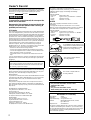 2
2
-
 3
3
-
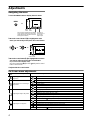 4
4
-
 5
5
-
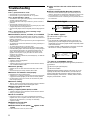 6
6
-
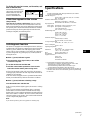 7
7
-
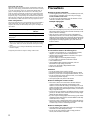 8
8
-
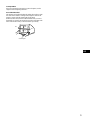 9
9
-
 10
10
-
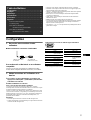 11
11
-
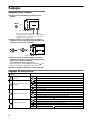 12
12
-
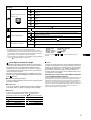 13
13
-
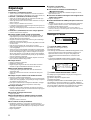 14
14
-
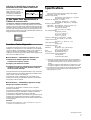 15
15
-
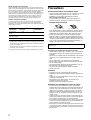 16
16
-
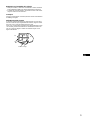 17
17
-
 18
18
-
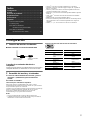 19
19
-
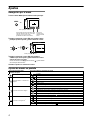 20
20
-
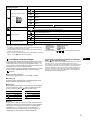 21
21
-
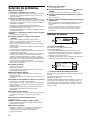 22
22
-
 23
23
-
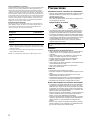 24
24
-
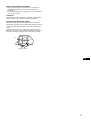 25
25
-
 26
26
-
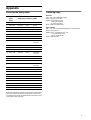 27
27
-
 28
28
-
 29
29
-
 30
30
-
 31
31
-
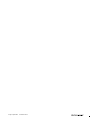 32
32
Sony CPD-E530 Manual de usuario
- Categoría
- Televisores
- Tipo
- Manual de usuario
- Este manual también es adecuado para
En otros idiomas
- français: Sony CPD-E530 Manuel utilisateur
- English: Sony CPD-E530 User manual
Documentos relacionados
-
Sony CPD-G410R Manual de usuario
-
Sony PREMIERPRO GDM-F520 Manual de usuario
-
Sony CPD-E430 Manual de usuario
-
Sony CPD-E500 Manual de usuario
-
Sony CPD-G500 Manual de usuario
-
Sony CPD-G520P Instrucciones de operación
-
Sony CPD-G520 Instrucciones de operación
-
Sony CPD-G420 Instrucciones de operación
-
Sony GDM-F520 Instrucciones de operación
-
Sony CPD-G420S Manual de usuario